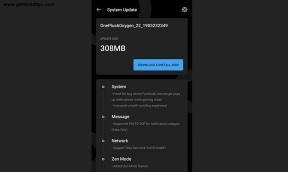Oprava: Problém s blikaním alebo trhaním obrazovky Ghostwire Tokyo na PC
Rôzne / / April 23, 2022
Ghostwire: Tokio je jednou z novo spustených akčných adventúr z pohľadu prvej osoby nadprirodzených videohier pre jedného hráča, ktoré sú dostupné výhradne pre Windows a PS5. Tento titul bol vyvinutý spoločnosťou Tango Gameworks a vydaný spoločnosťou Bethesda Softworks, ktorý sa stal zaujímavým medzi hráčmi a kritikmi. Aj keď je hra celkom dobrá akčná a hra je dostatočne plynulá, niektorí hráči áno máte viacero problémov s Ghostwire Tokyo a problém s blikaním alebo trhaním obrazovky na PC je jeden z nich.
Ak ste tiež jednou z obetí takéhoto problému, nebojte sa, pretože sme pre vás zdieľali sprievodcu riešením problémov, ktorý by vám mal pomôcť. Už roky je medzi PC hrami bežné blikanie, trhanie alebo dokonca zamŕzanie obrazovky. Bez ohľadu na to, akú hru hráte, s takýmito problémami sa môžete stretnúť pri viacerých príležitostiach. Existuje však niekoľko spôsobov, ako tento problém ľahko vyriešiť, ktoré si môžete vyskúšať.

Obsah stránky
-
Oprava: Problém s blikaním alebo trhaním obrazovky Ghostwire Tokyo na PC
- 1. Povoľte V-Sync v ovládacom paneli Nvidia
- 2. Skúste znížiť nastavenia grafiky v hre
- 3. Aktualizujte ovládače GPU
- 4. Zatvorte nepotrebné úlohy na pozadí
- 5. Skontrolujte svoje internetové pripojenie
- 6. Aktualizujte Ghostwire Tokyo
- 7. Overte integritu herných súborov
- 8. Nastavte Vysoký výkon v Možnostiach napájania
- 9. Nastavte vysokú prioritu v Správcovi úloh
- 10. Aktualizujte systém Windows
Oprava: Problém s blikaním alebo trhaním obrazovky Ghostwire Tokyo na PC
Ak máte problém s blikaním alebo trhaním obrazovky počas hrania herných režimov pre viacerých hráčov alebo počas akéhokoľvek konkrétneho režimu relácií alebo dokonca počas akýchkoľvek konkrétnych kontrolných bodov by ste mali skontrolovať, či vaše internetové pripojenie funguje riadne. Niekedy môžu tieto problémy vyvolať aj nastavenia grafiky v hre. Objavujú sa aj správy o tom, že počas prestrihových scén dochádza k trblietaniu obrazovky.
Máte problémy s trhaním obrazovky a nie ste si istí, ako to vyriešiť od GhostRunner
Zatiaľ čo stojí za to odporučiť krížovú kontrolu možnosti V-Sync pre hru Ghostwire Tokyo, pretože to vás môže pri niektorých tituloch na PC veľmi trápiť. Takže, kým sa problém nevyrieši, postupujte podľa všetkých metód jeden po druhom. Teraz, bez toho, aby sme strácali ďalší čas, poďme do toho.
1. Povoľte V-Sync v ovládacom paneli Nvidia
Odporúča sa zapnúť funkciu Vertical Sync v aplikácii Nvidia Control Panel pre hru Ghostwire Tokyo, aby ste sa do určitej miery vyhli grafickým poruchám. Pamätajte, že táto metóda je použiteľná iba v prípade, že používate grafickú kartu Nvidia.
- Spustite Ovládací panel Nvidia z ponuky Štart. Ak nie je nainštalovaný, prejdite do obchodu Microsoft Store a nainštalujte ho.
- V rozhraní ovládacieho panela Nvidia prejdite na „3D nastavenia“ > Vybrať „Spravovať nastavenia 3D“.

- Vyberte "Nastavenia programu" > Kliknite na „Pridať“ a vyberte „Ghostwire Tokyo“ zo zoznamu programov na vašom PC.
- Ak herná aplikácia nie je uvedená, kliknite na ňu „prehliadať“ a prejdite do nainštalovaného adresára Ghostwire Tokyo na disku. Jednoducho vyhľadajte priečinok Ghostwire Tokyo a pridajte aplikáciu HaloInfinite.exe > Potom vyberte hru v zozname a pridajte ju.
- Teraz prejdite nadol na 'Vertikálna synchronizácia' > Kliknite naň a vyberte „zapnuté“ aby ste to umožnili. To prinúti hru Ghostwire Tokyo vždy používať V-Sync.

- Reštartujte počítač, aby ste použili zmeny, a zahrajte si hru, aby ste znova skontrolovali problém.
2. Skúste znížiť nastavenia grafiky v hre
Najprv by ste sa mali pokúsiť znížiť nastavenia grafiky v hre na vašom počítači alebo konzole, aby ste skontrolovali, či vám to pomôže vyriešiť problémy s padaním rámu alebo zadrhávaním. Skúste vypnúť niektoré nastavenia zobrazenia pre hru Ghostwire Tokyo, ako sú detaily textúry, tieňový efekt, v-sync, anti-aliasing atď. To by malo zlepšiť počet FPS a výkon/plynulosť hry.
3. Aktualizujte ovládače GPU
Ak ste v počítači so systémom Windows neaktualizovali grafický ovládač, nezabudnite nainštalovať najnovšiu verziu opravy. Ak to chcete urobiť, budete musieť skontrolovať dostupné aktualizácie podľa nasledujúcich krokov:
- Stlačte tlačidlo Windows + X kľúče na otvorenie Ponuka rýchleho prepojenia.
- Teraz kliknite na Správca zariadení zo zoznamu > Dvojité kliknutie na Zobrazovacie adaptéry.
- Kliknite pravým tlačidlom myši na vyhradenej grafickej karte, ktorú používate.

Reklamy
- Ďalej vyberte Aktualizujte ovládač > Vybrať Automaticky vyhľadať ovládače.
- Ak je k dispozícii aktualizácia, systém ju automaticky stiahne a nainštaluje.
- Po dokončení reštartujte počítač, aby sa zmeny okamžite uplatnili.
4. Zatvorte nepotrebné úlohy na pozadí
Ďalšia vec, ktorú môžete urobiť, je jednoducho zavrieť nepotrebné úlohy na pozadí v počítači, aby ste sa uistili, že na pozadí nedochádza k žiadnej ďalšej spotrebe systémových prostriedkov. Uistite sa, že Ghostwire Tokyo, klient Epic a ďalšie úlohy súvisiace so systémom bežia tak, ako sú. Ak chcete vymazať úlohy na pozadí:
- Stlačte tlačidlo Ctrl + Shift + Esc kľúče na otvorenie Správca úloh.
- Klikni na Procesy karta > Vyberte úlohu, ktorú chcete zatvoriť.

- Po výbere kliknite na Ukončiť úlohu. Uistite sa, že kroky pre každú úlohu vykonáte samostatne.
- Nakoniec stačí reštartovať počítač, aby ste okamžite zmenili efekty, a skontrolujte problém s blikaním alebo trhaním obrazovky Ghostwire Tokyo.
5. Skontrolujte svoje internetové pripojenie
Mali by ste tiež skúsiť skontrolovať pripojenie k internetu na vašom počítači, či funguje dobre. Nižšia rýchlosť internetu alebo nestabilné pripojenie môže spôsobiť problémy so spustením hry alebo načítaním údajov zo servera. Môžete tiež skúsiť prepnúť internetové pripojenie z káblového (ethernet) na bezdrôtové (Wi-Fi), aby ste si overili problém so sieťovým pripojením.
Reklamy
Ak má vaša IP adresa nejaké problémy alebo vás veľmi znepokojuje vaša adresa DNS, nezabudnite použiť službu Google DNS adresu na PC, aby ste sa vyhli zablokovaniu spojenia alebo zadrhávaniu alebo dokonca oneskoreným problémom, ku ktorým môže dôjsť v dôsledku pomalého internet.
6. Aktualizujte Ghostwire Tokyo
Niekedy môže zastaraná verzia hry priniesť aj viacero chýb alebo problémov. Je lepšie aktualizovať svoju hru Ghostwire Tokyo podľa nasledujúcich krokov. Ak je k dispozícii aktualizácia, jednoducho nainštalujte najnovšiu opravu. Robiť to:
- Otvor Epický spúšťač klient > Prejsť na Knižnica > Hľadajte Ghostwire Tokyo z ľavého panela.
- V aplikácii Ghostwire Tokyo musíte klepnúť na ikonu s tromi bodkami.
- Uistite sa, že ste skontrolovali automatickú aktualizáciu, aby ste automaticky nainštalovali novú aktualizáciu.

- Automaticky vyhľadá dostupnú aktualizáciu. Ak je k dispozícii aktualizácia, kliknite na ňu Aktualizovať.
- Nakoniec reštartujte počítač, aby ste použili zmeny, a potom skúste hru spustiť znova.
7. Overte integritu herných súborov
Ak sa v tomto prípade vyskytne problém s hernými súbormi a nejakým spôsobom sa poškodí alebo chýba, nezabudnite vykonať túto metódu, aby ste problém ľahko skontrolovali.
8. Nastavte Vysoký výkon v Možnostiach napájania
V prípade, že váš systém Windows beží vo vyváženom režime v Možnosti napájania, pre lepšie výsledky stačí nastaviť režim vysokého výkonu. Aj keď táto možnosť bude vyžadovať vyššiu spotrebu energie alebo batérie. Robiť to:
- Klikni na Úvodná ponuka > Typ Ovládací panel a kliknite naň vo výsledku vyhľadávania.
- Teraz prejdite na Hardvér a zvuk > Vybrať Možnosti napájania.
- Kliknite na Vysoký výkon aby ste ho vybrali.
- Uistite sa, že ste zatvorili okno a úplne vypnite počítač. Ak to chcete urobiť, kliknite na Úvodná ponuka > Prejsť na Moc > Vypnúť.
- Keď je počítač úplne vypnutý, môžete ho znova zapnúť.
9. Nastavte vysokú prioritu v Správcovi úloh
Uprednostnite svoju hru vo vyššom segmente pomocou Správcu úloh, aby ste svojmu systému Windows povedali, aby hru spustil správne. Robiť to:
- Kliknite pravým tlačidlom myši na Úvodná ponuka > Vybrať Správca úloh.
- Klikni na Procesy karta > Kliknite pravým tlačidlom myši na Ghostwire Tokyo herná úloha.
- Vyberte Nastaviť prioritu do Vysoká > Zatvorte Správcu úloh.
- Nakoniec spustite hru Ghostwire Tokyo a skontrolujte, či na PC padá alebo nie.
10. Aktualizujte systém Windows
Aktualizácia zostavy operačného systému Windows je vždy nevyhnutná pre používateľov PC, ako aj pre hráčov počítačových hier, aby sa znížili systémové chyby, problémy s kompatibilitou a zlyhania. Medzitým najnovšia verzia väčšinou obsahuje ďalšie funkcie, vylepšenia, bezpečnostné záplaty a ďalšie. Urobiť to:
- Stlačte tlačidlo Windows + I kľúče na otvorenie Nastavenia systému Windows Ponuka.
- Ďalej kliknite na Aktualizácia a zabezpečenie > Vybrať Skontroluj aktualizácie pod aktualizácia systému Windows oddiele.

- Ak je k dispozícii aktualizácia funkcií, vyberte Stiahnite si a nainštalujte.
- Dokončenie aktualizácie môže chvíľu trvať.
- Po dokončení reštartujte počítač a nainštalujte aktualizáciu.
To je všetko, chlapci. Predpokladáme, že táto príručka vám pomohla. Pre ďalšie otázky môžete komentovať nižšie.